理想*人生的梦学习*信息*阅读人际关系*家庭*朋友健康*饮食*锻炼日期:天气:什么日子:生日:工作理财*金钱快乐*惊喜*其他未来日记*近日摘要......
2022-04-28 59 OneNote教程 OneNote九宫格日记模板
OneNote软件的界面实际上就是我们所熟悉的,带有标签的三环活页夹的电子版本,可用于直接记录笔记,但也可用于收集打印的“页面”,或由其他应用程序发送过来的页面。页面可以在活页夹内部移动,同时可通过电子墨水技术添加注释,处理文字,或绘图,并且其中还可内嵌多媒体影音或Web链接。作为容器以及收集自不同来源的信息仓库,OneNote笔记本非常适合用于整理来自某个课程或研究项目的大量信息。
OneNote的重要创新之一是内建的搜索功能,以及可索引的图形和音频仓库。图像文件(例如屏幕截图、扫描的嵌入式文档,或照片)中可以搜索内嵌的文本内容,电子墨水注释也可作为文字进行搜索。音频内容也可以通过关键字进行语义搜索,同时还可以在录制的同时播放笔记中记录的内容。
该软件的多用户功能可实现脱机编辑和随后的同步合并,并可以段落为基础进行合并。这使得OneNote成为一个非常适合就某个项目进行协作,而且所有成员并非总是在线的情况下使用的强大工具。
接下来我以OneNote2010版为例说明,其他版本的使用其实都大同小异的。
首先点开OneNote,然后点击文件,选择新建,这时可以选择将笔记本存储的位置,有Web、我的电脑等。
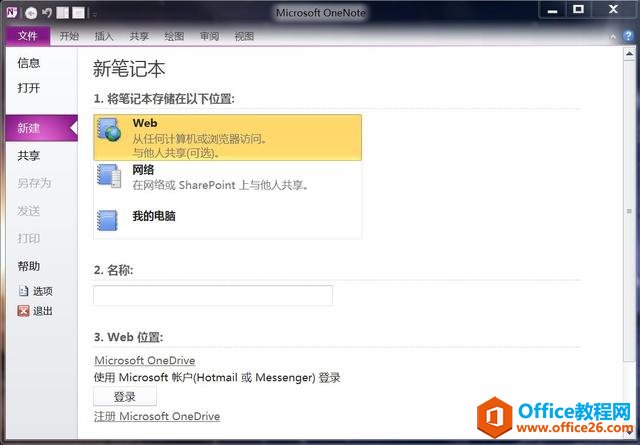
新建笔记本
创建完笔记本之后,在主页会看到创建完成的笔记本。
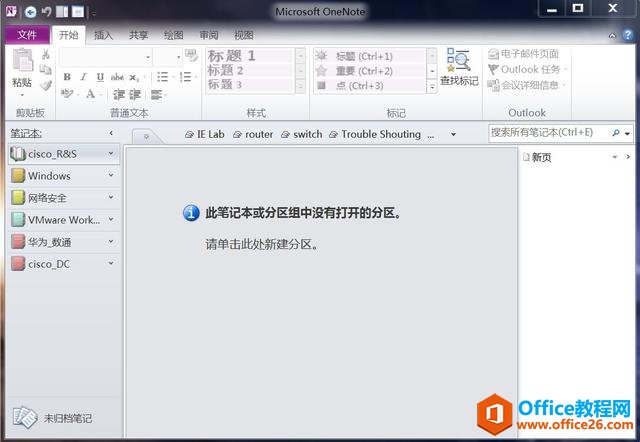
OneNote的主页面
接下来,为了实现笔记的层次感,可以在笔记本下右键——>新建分区组,然后在分区组下右键——>新建分区,比如:
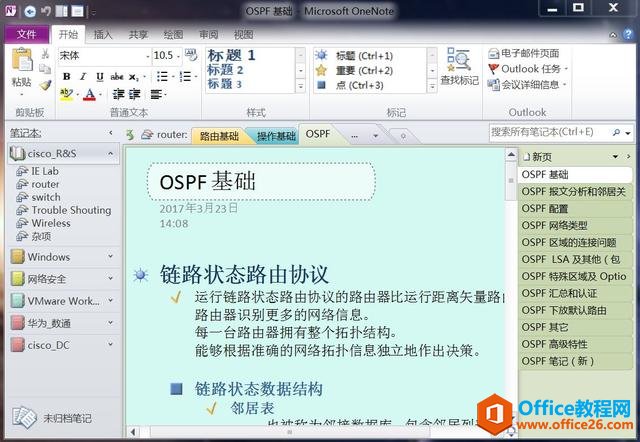
使用OneNote做笔记
这里可以看到我有笔记本cisco_R&S,在此笔记本下有分区组router,在此分区组下有分区OSPF,然后可以看到右侧有一些关于OSPF知识的模块。在这里,我把每个模块都按页面存放,如果想要在页面下在分子页的话,用OneNote也是很容易实现的,只需要找到想要新建的子页,然后右键——>创建子页,如图所示:
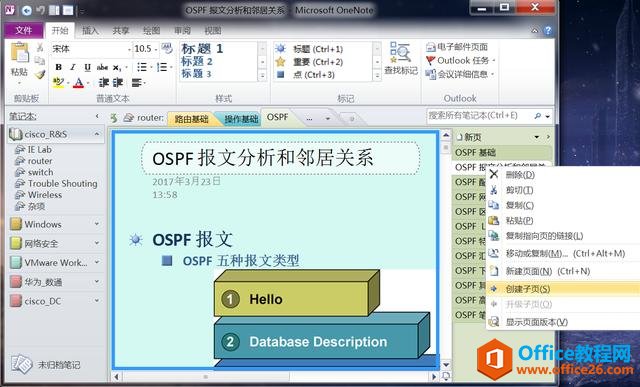
创建子页
这种页面的子页可以创建很多个的,也就是说在子页中仍然可以有子页。
另外,OneNote还有标记的功能,就相当于文档中的一、二、三一样,
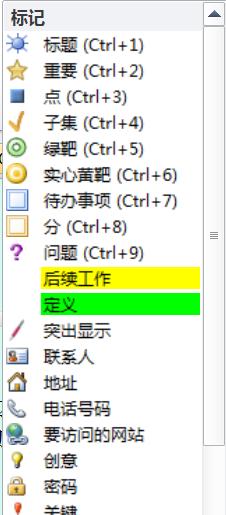
使用标记功能
在查找笔记的时候,查找方式也是多种多样的,可以按笔记本查找,可以按分区组查找,等等。也可以按照标记查找。
除此之外,OneNote最吸引小编的一点是,OneNote没有纸张大小的概念,可以随便写、随便画。
当然,电子笔记类的软件有很多,比如:OneNote、印象笔记、有道云笔记、mybase等,这些都根据自己的使用习惯来选择,每种电子笔记软件都有其独特的优点,自然也有不足的地方,最适合自己的才是最好的嘛。
这篇文章我主要介绍了使用OneNote做笔记的层次:笔记本、分区组、分区、页面、子页。合理使用会事半功倍的。
相关文章
理想*人生的梦学习*信息*阅读人际关系*家庭*朋友健康*饮食*锻炼日期:天气:什么日子:生日:工作理财*金钱快乐*惊喜*其他未来日记*近日摘要......
2022-04-28 59 OneNote教程 OneNote九宫格日记模板
部门:年度:工作计划:计划重点:输入计划目标:输入目标:具体步骤:输入详细工作安排和步骤:输入内容输入内容输入内容输入内容可能会遇到的问题:输入内容输入内容输......
2022-04-28 86 OneNote教程 OneNote工作计划模板
重要且紧急优先解决立即做重要不紧急制定计划去做事项1事项2事项3事项1事项2事项3紧急不重要有空再说不重要不紧急交给别人去做事项1事项2事项3事项1事项2事项3......
2022-04-28 291 OneNote教程 OneNote四象限法则模板
分析表格:结论:论点1论点2论点3Strengths/优势:Weaknesses/缺陷:条目1条目2条目3条目4条目1条目2条目3条目4Opportunities/机会:Threats/挑战:条目1条目2条目3条目4条目1条目......
2022-04-28 165 OneNote教程 OneNoteSWOT分析模板

问题:Office365里的OneNote,插入选项卡里的联机图片、在线视频功能是灰色的。无法点击使用。是什么原因?解答:这是因为禁用了,不让Office下载在线内容导致的。解决办法:在OneNote201......
2022-04-28 155 OneNote教程 OneNote联机图片功能 OneNote在线视频功能